EV录屏录PPT课件操作方法教程
发布时间:2020-05-19 15:05:21来源:pi7手游网作者:匿名
EV录屏是一款不错的视频录制软件哦,轻松录制微课。那么倘若想录PPT课件的话,应该如何操作呢?下面就跟尣尐小编一起来了解下EV录屏录PPT课件的操作过程吧。
PPT相关推荐:
1、打开EV录屏,在开始录制之前,点击右上角小齿轮进入设置界面,将录屏参数里的视频帧率、保存文件格式进行调整。
2、关于视频帧率,一般来说录制课件视频,帧率选择8-10这个范围区间都是可以的。重点是一定要勾选“抓取窗口加强”这一选项,由于录制时间的不定性,勾选此项可以增强录制窗口的稳定性,避免出现黑屏或者丢失窗口的情况。
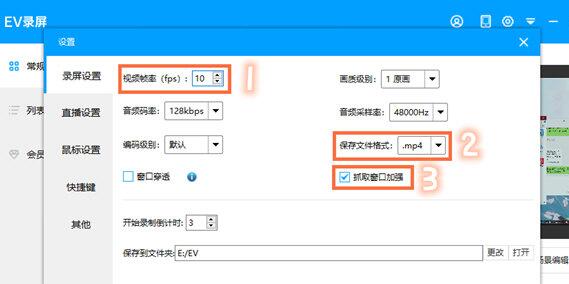
3、调整完基础属性后,我们需要调整录制视频的画质级别,为了确保录制的视频流畅、清晰度高,小E建议大家将画质级别设置为原画。
4、调整完之后回到EV录屏主页,我们把录制区域范围设置为全屏录制,如需讲解课件,录制音频选项这里就设置为麦和系统声音。
5、若想将摄像头画面也同时录制到视频的,选择嵌入摄像头,再调整摄像头画面的分辨率,点击确定即可。
注意,若需要嵌入摄像头进行录制,我们需要将设置里的视频帧率调整至30,这样才能够保证摄像头画面清晰。
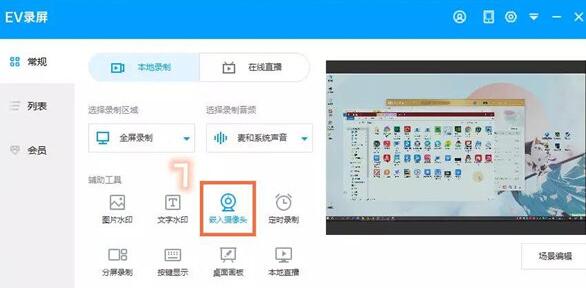
6、所有的设置工作做好后,打开需要录制的PPT课件,再点击EV录屏左下角的开始键,就能行录制了。开启录制后,EV录屏的界面会自动隐藏,我们可以通过键盘快捷键来停止录制。
7、也可以随时将鼠标指针移动至EV录屏悬浮球,来随时控制录制过程。
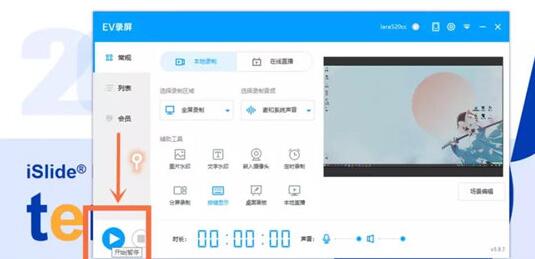
8、录制完成后,EV录屏会自动弹出视频列表界面,我们可以在此查看完成的视频及储存路径。
以上就是尣尐小编为大家讲解的EV录屏录PPT课件的操作过程,一起来学习学习吧。相信是可以帮助到一些新用户的。
注:文中插图与内容无关,图片来自网络,如有侵权联系删除。
上一篇:百度翻译怎么用男声发音
下一篇:百度贴吧怎么隐藏关注的吧
- 热门教程
- 最新教程
-
01

如何安全地找到免费b站在线观看人数在哪破解版? 2024-10-11
-
02

百度网盘同步空间怎么关掉 2024-09-18
-
03

文心一言历史记录怎么删 2024-09-10
-
04

支小宝怎么用 2024-09-06
-
05

qq怎么禁止别人加我好友 2024-08-23
-
06

快手怎么设置打开时静音 2024-08-19
-
07

QQ浏览器小说如何加入书架 2024-08-14
-
08

微信变成黑色了怎么恢复 2024-08-14
-
09

360怎么双击关闭标签页面功能 2024-08-12
-
010

芒果tv追剧日历怎么看 2024-08-08






































